はじめに
Apacheは、Webサーバーを実行するためのLinuxアプリケーションです。これはLAMPスタックの一部であり、ほとんどのWebテクノロジーの基盤を形成するアプリケーションのパッケージです。 LAMPは、Linux、Apache、MyPHP、およびPHPの略です。
このチュートリアルでは、CentOS7にApacheWebサーバーをインストールして構成する方法を紹介します。
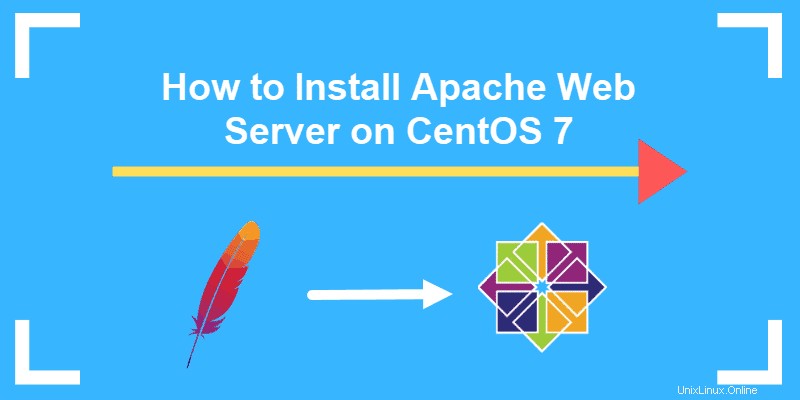
前提条件
- sudoのユーザーアカウント 特権
- コマンドラインターミナルへのアクセス(メニュー>アプリケーション>ユーティリティ>ターミナル)
- yum パッケージマネージャー、デフォルトでインストール
CentOSへのApacheのインストール
ステップ1:ソフトウェアバージョンリストを更新する
ソフトウェアの最新バージョンを使用していることを確認してください。ターミナルウィンドウで、次のコマンドを入力します。
sudo yum updateシステムはソフトウェアリポジトリにアクセスし、リストを最新バージョンに更新する必要があります。
ステップ2:Apacheをインストールする
CentOSサーバーにApacheをインストールするには、次のコマンドを使用します。
sudo yum install httpdシステムはApacheソフトウェアパッケージをダウンロードしてインストールする必要があります。
ステップ3:Apacheをアクティブ化する
Apacheをアクティブ化するには、最初にサービスを開始します。
1.ターミナルウィンドウで次のコマンドを入力します。
sudo systemctl start httpdこれにより、Apacheサービスが開始されます。
2.次に、システムの起動時に開始するようにApacheサービスを設定します。
sudo systemctl enable httpdステップ4:Apacheサービスを確認する
Apacheに関する情報を表示し、現在実行されていることを確認します:
sudo systemctl status httpd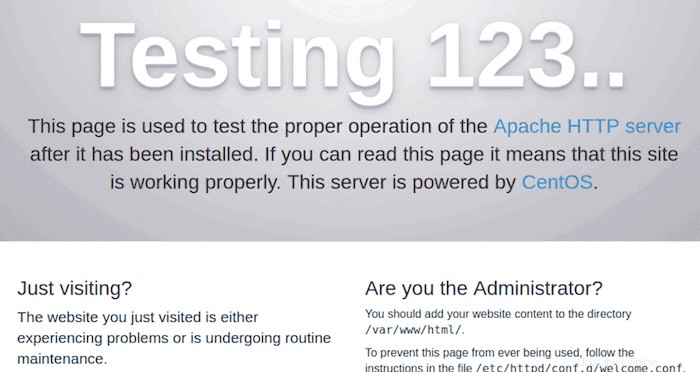
ステップ5:Apacheトラフィックを許可するようにfirewalldを設定する
標準インストールでは、CentOS7はApacheへのトラフィックを防ぐように設定されています。
通常のWebトラフィックはhttpを使用します ポート80のプロトコル、暗号化されたWebトラフィックは httpsを使用します プロトコル、ポート443。
1.次のコマンドを使用して、これらのポートでの接続を許可するようにファイアウォールを変更します。
sudo firewall-cmd ––permanent ––add-port=80/tcpsudo firewall-cmd ––permanent ––add-port=443/tcp2.これらが正常に完了したら、ファイアウォールをリロードして、次のコマンドで変更を適用します。
sudo firewall-cmd ––reloadステップ6:CentOS 7で仮想ホストを構成する(オプション)
仮想ホストは、同じサーバーから実行するさまざまなWebサイトです。各Webサイトには独自の構成ファイルが必要です。
これらの構成ファイルが.confを使用していることを確認してください 拡張機能を追加し、 /etc/httpd/conf.d/に保存します ディレクトリ。
同じサーバーにさまざまなウェブサイトを設定する場合に使用するベストプラクティスがいくつかあります。
- すべてのWebサイトに同じ命名規則を使用するようにしてください。例:
- /etc/httpd/conf.d/MyWebsite.com.conf
- /etc/httpd/conf.d/TestWebsite.com.conf
- ドメインごとに異なる構成ファイルを使用します。構成ファイルはvhostと呼ばれます 、仮想ホストの場合。必要なだけ使用できます。それらを別々に保つと、トラブルシューティングが簡単になります。
1.仮想ホスト構成ファイルを作成するには、ターミナルウィンドウに次のように入力します。
sudo vi /etc/httpd/conf.d/vhost.confこれにより、Viテキストエディタが起動し、新しい vhost.confが作成されます。 /etc/httpd/conf.dのファイル ディレクトリ。
2.エディタで、次のテキストを入力します。
NameVirtualHost *:80
<VirtualHost *:80>
ServerAdmin [email protected]
ServerName MyWebsite.com
ServerAlias www.MyWebsite.com
DocumentRoot /var/www/html/MyWebsite.com/public_html/
ErrorLog /var/www/html/MyWebsite.com/logs/error.log
CustomLog /var/www/html/MyWebsite.com/logs/access.log combined
</VirtualHost>ファイルを保存して終了します。
3.次に、次のコマンドを入力して、Webサイトファイルを保存するディレクトリを作成します。
sudo mkdir /var/www/MyWebsite/{public_html, logs}4.次のように入力して、Apacheサービスを再起動し、変更を適用します。
sudo systemctl restart httpdシステムが終了すると、 MyWebsite.comへのブラウザウィンドウを開くことができるはずです。 デフォルトのApacheテストページを参照してください。
MyWebsiteを置き換えることができます 上記のドメイン名を使用してください。複数のドメインをホストしている場合は、必ず / var / www /に新しいディレクトリを作成してください。 それぞれについて。コードブロックは、 /etc/httpd/conf.d/vhost.confにコピーできます。 ファイルを作成し、 MyWebsiteを置き換えます ホスティングしている別のドメイン名を使用します。
Apacheディレクトリとファイル
Apacheが機能する主な方法の1つは、構成ファイルを使用することです。それらは/etc/httpdにあります。
Apacheにはメイン構成ファイルがあります: /etc/httpd/conf/httpd.conf 。
他の構成ファイルがある場合は、それらはメイン構成ファイルに含まれています。 .confを使用する必要があります 拡張機能であり、 /etc/httpd/conf.d/に保存する必要があります ディレクトリ。
追加のモジュールをロードすることで、Apacheの機能を強化できます。
これらのモジュールの構成ファイルは、/etc/httpd/conf.modules.d/ディレクトリに保存する必要があります。
ログファイルには、システムがホストしているWebサイトでのクライアントアクティビティを含む、Apacheサービスのすべてのアクティビティが記録されます。これらのログは次の場所にあります: / var / log / httpd / 。
Apacheサービスを管理するためのコマンド
Apacheサービスを制御するために使用できるその他のコマンドは次のとおりです。
Apacheサービスを停止します:
sudo systemctl stop httpdシステムの起動時にApacheが起動しないようにするか無効にします。
sudo systemctl disable httpd起動時にApacheを再度有効にします:
sudo systemctl enable httpdApacheを再起動し、行った変更を適用します。
sudo systemctl restart httpd